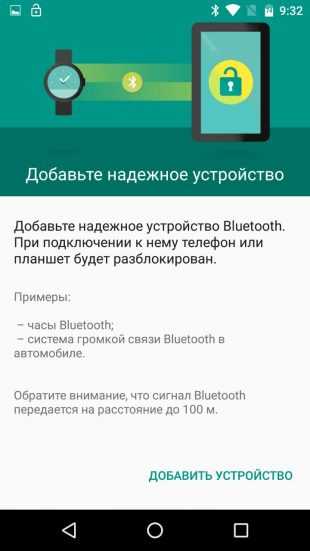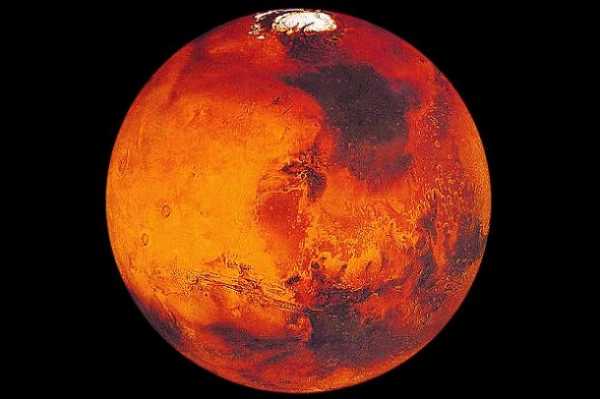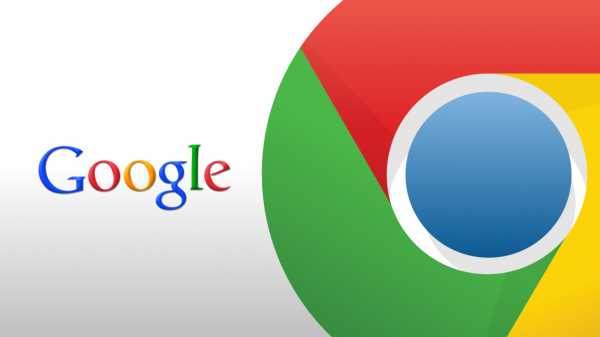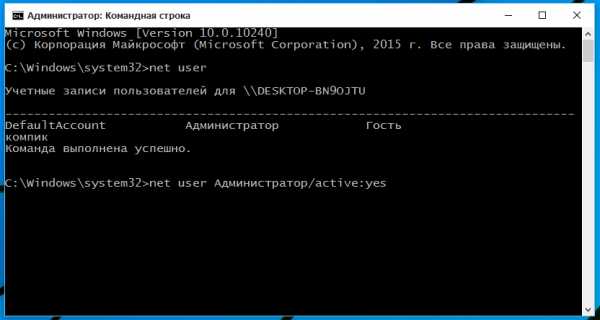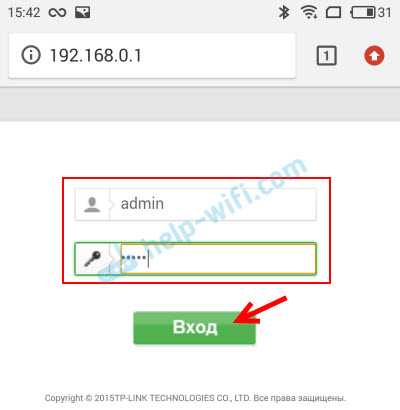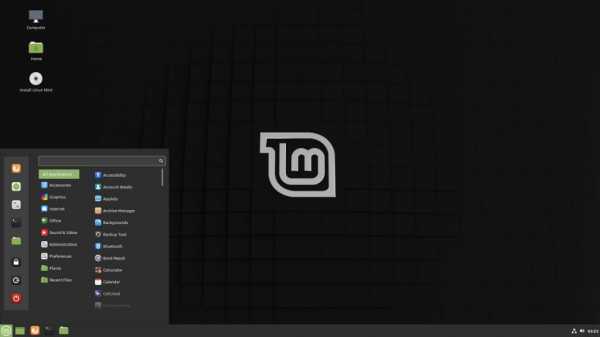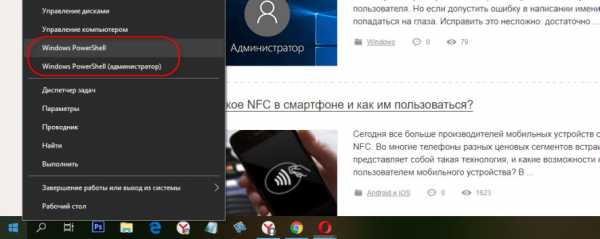Как освободить память на андроиде самсунг галакси а10
Как очистить память Samsung Galaxy. Как перенести файлы на карту памяти.
Содержание
Нет времени читать? - Смотрите видео по теме:
Для данной статьи доступны видеорекомендации с сурдопереводом "Как очистить память Samsung Galaxy, как перенести файлы на карту памяти".
Что происходит, когда заполняется память
Когда память заполняется, устройство начинает медленно работать и зависать. Также на экране появляется соответствующее уведомление.
Чтобы такого не происходило, держите свободными не менее 500 Мб основной памяти. Если память все-таки заполнилась, воспользуйтесь рекомендациями из этой статьи.
Как посмотреть, сколько памяти свободно
На большинстве устройств объем памяти можно посмотреть в приложении Мои файлы (часто находится в меню, в папке Samsung). Первая цифра показывает сколько занято, вторая — сколько всего памяти.
Если на вашем устройстве в приложении Мои файлы такая информация не отображается, вы сможете найти ее в Меню → Настройки → Память.
Можно ли объединить внутреннюю память и карты памяти
Нет. Внутренняя память и карта памяти — это два отдельных хранилища с разными характеристиками. Поэтому не все, что хранится в памяти устройства, можно перенести на карту.
Как очистить память: удалите приложения, которыми не пользуетесь
Именно приложения обычно занимают основную память устройства. Чем меньше приложений на устройстве, тем больше свободной памяти и дольше держит аккумулятор.
Сделайте ревизию: проверьте приложения, которые установлены на вашем устройстве, и удалите ненужные.
Возможно, какую-то часть приложений получится перенести на карту памяти. Но не стоит на это сильно надеяться: такая опция зависит от разработчика конкретного приложения и таких приложений очень мало.
Как очистить память: удалите фото, музыку, видео и другие файлы или перенесите их на карту памяти
Для управления файлами на устройстве используется приложение Мои файлы. Это аналог проводника на компьютере с Windows.
-
Найдите приложение Мои файлы в меню устройства и откройте его. Часто оно находится в папке Samsung.
-
На стартовом экране выберите Память устройства.
-
Отобразятся папки и файлы так, как они хранятся в памяти устройства. Теперь необходимо найти папки большого размера. Чтобы это сделать, выделите любую папку (два варианта, способ зависит от устройства):
1. Либо нажмите на папку и подержите несколько секунд. Рядом с папкой появится квадрат или круг, а в нем галочка;
2. Либо, если рядом с папкой есть квадрат или круг, нажмите на него. В нем появится галочка. -
Нажмите Опции в правом верхнем углу (может выглядеть как три точки) и выберите Свойства или Сведения.
Также этот пункт может быть в нижней части экрана (не нужно нажимать Опции).
В пункте Размер будет отображаться объем, который занимает папка. Если папка занимает много (больше 300 Мб), лучше перенести ее на карту памяти.
Обычно самые большие папки это: DCIM — фотографии и видео с камеры, Download — загруженные файлы с интернета, WhatsApp или название других мессенджеров — файлы из чатов в мессенджерах, Music — музыка.
-
Для перемещения опять выделите папку, нажмите Опции и выберите Переместить. Для удаления выберите Удалить. Можно перемещать не только папки, но и отдельные файлы, которые хранятся в этих папках.
Также эти пункты могут быть в нижней части экрана (не нужно нажимать Опции).
-
Выберите пункт Карта памяти, а затем Готово или Переместить сюда. Папка перемещена.
Что делать, если свободная память пропадает
Любое приложение состоит из трех частей: приложение, данные, кэш. Подробная статья, которая описывает все три части и для чего они нужны, находится ниже по ссылке.
Если вкратце, то данные и кэш — это изменяющиеся части приложения, которые нужны для его работы. Они могут увеличивать исходный размер приложения от нескольких мегабайт до нескольких гигабайт.
Именно поэтому может казаться, что память пропадает: при работе установленные приложения увеличивают свой объем. Сильнее всего увеличиваются приложения, которые работают с интернетом: YouTube, Facebook, Twitter, ВКонтакте, WhatsApp, Браузеры и другие подобные приложения.
Например, YouTube сразу после установки занимает 30 МБ:
А после просмотра нескольких роликов уже 259 МБ:
Увеличение объема занимаемой памяти — нормальный процесс работы приложений. Поэтому, если память на устройстве постоянно заканчивается, есть два варианта:
1. Купить устройство с большим объемом памяти и перестать мучиться от недостатка памяти;
2. Уменьшить количество приложений и продолжать чистить память вручную.
Как найти приложения, которые занимают много места, и уменьшить их объем
Мы выяснили, что память сама по себе пропадать не может, за этим всегда стоят какие-то приложения. Вопрос – какие, ведь у каждого установлены разные. Поэтому необходимо выяснить, какие приложения занимают больше всего места именно на вашем устройстве.
Выполните сортировку приложений по размеру, следуя инструкции ниже.
На Андроид 11-12:
Откройте Настройки > Приложения > 3 полоски справа
В окне Критерий сортировки выберите Размер.
На Андроид 9-10:
Откройте Настройки > Приложения > 3 точки > Сортировать по > Размер
Теперь видно, какие приложения занимают больше всего места на смартфоне.
Скорее всего, память заполняется картинками, видео, стикерами и голосовыми сообщениями. Происходит это незаметно, потому что эти файлы скачиваются автоматически. Рекомендуем отключить автоматическое скачивание этих файлов. Ниже указаны настройки для самых популярных мессенджеров. Для других мессенджеров, пожалуйста, попробуйте найти подобные настройки самостоятельно.
-
WhatsApp: в списке чатов три точки справа вверху → Настройки → Данные и хранилище → в разделе Автозагрузка медиа, пункты Мобильная сеть, Wi-Fi, В роуминге → снимите все галочки. Также в пункте Хранилище вы можете посмотреть, сколько места занимают файлы для каждого контакта и удалить их, выбрав контакт и нажав кнопку Освободить место.
-
Telegram: в списке чатов три черточки слева вверху → Настройки → Данные и память → в разделе Автозагрузка медиа, пункты Через мобильную сеть, Через сети Wi-Fi, В роуминге → передвиньте выключатели влево.
-
Viber: в списке чатов три черточки внизу справа → Настройки → Данные и мультимедиа → пункты Автозагрузка в сети GSM и Автозагрузка по Wi-Fi → снимите все галочки.
Cкорее всего, память заполняется кэшем. Попробуйте удалить его для каждого приложения.
Важная информация!
Удаление кэша – не разовое действие. Придется повторять его каждый раз, когда память закончится.
Удаление кэша не должно, но может затронуть информацию, которая хранится в приложении.
Удаление кэша не должно, но может повлиять на дальнейшую работоспособность приложения.
Невозможно точно спрогнозировать, как поведет себя приложение после удаления кэша, потому что программист, который его написал, мог связать с ним важный функционал. Поэтому, если в приложении хранится какая-то важная информация, — не удаляйте кэш.
Почему свободной памяти меньше, чем заявлено в характеристиках
Один из частых вопросов, почему свободной памяти меньше, чем заявлено в характеристиках устройства, например, смартфон с 8 ГБ памяти, а свободно около 700 МБ.
В характеристиках устройства указывается физический объем модуля памяти, который в нем установлен. Чтобы смартфон или планшет работал, нужны операционная система и служебные приложения, которые устанавливаются на этот модуль. Объем, который они занимают, зависит от устройства: например, на Galaxy J1 — 6.5 ГБ, а на Galaxy S10 — 20 ГБ.
Получается, что из общего объема операционная система занимает часть свободного места. Именно поэтому свободной памяти остается меньше, чем указано в характеристиках.
Как вы могли убедиться из рекомендаций выше, картинки, видео, музыку легко перенести на карту памяти, а вот приложений, которые поддерживают такую функцию, очень мало.
Поэтому, если вы планируете загружать большое количество приложений, особенно игры, покупайте устройство с большим объемом памяти — минимум 16 ГБ, а чтобы комфортно использовать устройство — от 64 ГБ.
Выводы
1. Не держите на устройстве лишних приложений: они заполняют основную память и расходуют заряд аккумулятора.
2. Карта памяти не позволит существенно освободить место на устройстве от приложений. Чем больше планируете загружать приложений, тем больше должна быть встроенная память. Для комфортной работы приобретайте устройства с объемом памяти не меньше 64 ГБ.
3. Храните картинки, музыку и видео на карте памяти, если места не хватает.
4. Память не может пропадать сама по себе, это происходит из-за увеличения объема приложений в процессе их использования.
Как очистить память на "Самсунге": способы, инструкции, рекомендации
В чем проблема?
На всех смартфонах Samsung установлена операционная система Android. Это, в свою очередь, приводит к ряду неприятностей.
Дело в том, что системная память устройств на «Андроиде» — самое уязвимое место. Многие смартфоны страдают от того, что возникают ошибки, связанные с заполненным архивом.
Иногда проблема состоит в неправильной эксплуатации смартфона, иногда причиной могут стать вирусы и другие вредоносные программы. Иногда предотвратить это невозможно, но иногда бережное использование может помочь избежать подобных проблем.

Внешняя память
Как очистить память на «Самсунге» в этом случае? Имея карту памяти, с данным вопросом разобраться намного проще. Обычно в комплекте с ней предлагают картридер, который позволяет подключать ее к компьютеру. В этом случае не обязательно наличие смартфона. Достаточно поместить карту-памяти в такой адаптер и подключить к ноутбуку или ПК.
Система определит наличие накопителя. Откроет его в отдельном диалоговом окне, откуда и можно будет провести удаление файлов. Обычно обращать внимание стоит на папки Download и ваши личные данные. Там хранится та информация, которую можно удалить без вреда для системы.

Если среди файлов есть важные, можно перенести их на внешний жесткий диск или ПК.
Почему объем встроенной памяти недостаточен?
Основными причинами почему память переполнена могут быть:
- Установлено много приложений на Samsung Galaxy A20 . Все приложения устанавливаются по дефолту во внутреннюю память поэтому, объем внутренней памяти может быстро закончится от бесчисленного количества приложений.
- Причина не самая частая, но имеет место быть – отсутствие карты памяти в гаджете;
- Накопившийся кэш в Google Play и Сервис Google Play Market.
Собственно ничего загадочного в данном сообщении нет, нужно только знать каким образом увеличить объем внутренней памяти в своем смартфоне (планшете).
Внутренняя память
Как очистить память на «Самсунге»? В данном случае дела обстоят несколько иначе. Все связано со структурой архива системы. Там присутствует большое количество файлов, которые отвечают за работоспособность Android. Если удалить что-то лишнее, может понадобиться помощь специалистов.
Есть несколько способов освободить место:
- проверить приложения в телефоне;
- удалить файлы из проводника;
- использовать диспетчер задач;
- очистить данные мессенджеров;
- установить специальный софт;
- использовать облачное хранилище;
- выполнить сброс или перепрошивку.
Пятый способ освободить место в хранилище памяти на самсунге галакси — экстремальное решение
Есть еще один способ освободить память и ускорить работу телефона самсунг — вернуться к заводским настройкам.
Прежде чем сделать это, сделайте резервную копию, потому что вы потеряете все файлы – это я вам настоятельно советую.
Затем в настройках найдите пункт «Резервное копир…» -> «Заводские настр…» -> «Сброс». Можно и по-другому, например кнопками.
Для этого нужно задействовать определенное сочетание, только не для каждой модели телефона самсунг. Поэтому сейчас это опущу, но сброс эффективнее всего позволит освободить память. Успехов.
Проверить приложения на телефоне
Как очистить память на телефоне «Самсунг»? Попробуйте избавиться от всех игр и приложений. Бывает так, что многие из них были установлены на смартфон, но позже о них забыли. Такие программы продолжают получать обновления, соответственно, и загружать в архив свои файлы.

Также стоит понимать, что есть некоторые игры, которые в процессе прохождения записывают в память данные и статистику. Иногда они могут занимать более 1 Гб свободного пространства. Если вы перестали играть в игру, лучше удалить ее.
Кэш
Кэш — это огромная проблема для хранилища памяти устройства. В первую очередь, он накапливается из приложений в процессе их работы и после закрытия. Любое приложение, получающее информацию из сети сохраняет ненужные медиафайлы для быстрого запуска пользователю: предпочитаете смотреть ролики на YouTube — кэшируете видеозаписи, слушаете музыку из Chrome или встроенных приложений по типу Vk — сохраняете музыкальные файлы, пользуетесь браузером — кэшируете просмотренные страницы, и так далее.
Если вы обладатель Android, то кэш нужно чистить постоянно, чтобы он не тормозил работу устройства. Сделать это достаточно просто, запустите либо общую очистку кэша (Настройки-Память-Данные кэша), либо частичную, когда кэш удаляется из конкретного приложения (Настройки-Выбранное приложение-Очистить кэш).
- Автор: Елена
- Распечатать
Оцените статью:
- 5
- 4
- 3
- 2
- 1
(50 голосов, среднее: 3.7 из 5)
Поделитесь с друзьями!
Удалить файлы из проводника
Этот вариант подходит тем, кто понимает, в какой папке какие файлы находятся. Например, в Download обычно хранятся все загруженные документы. Иногда там остаются файлы для установки утилит. Возможно, сюда попали фото из интернета, которые вам нужно было быстро скачать, а после вы забыли их удалить.
От всего этого нужно быстро избавляться. Достаточно понимать, что для вас важно, а что нет. Как очистить память на «Самсунге Галакси»? Для этого достаточно перейти в свойства файла и выбрать пункт «Удалить» либо зажать файл и выделить сразу несколько, а после нажать на иконку корзинки.
Google Files для очистки и хранения данных со смартфона Самсунг
Ещё одним удобным способом удалить ненужное из памяти на Самсунге является использование внешних приложений. Кроме упомянутого уже нами «Clean Master», мы рекомендуем обратить внимание читателя на приложение «Google Files».
Используйте приложение Google Files
| Возможности приложения: | Пояснение: |
| Чистка памяти. | Легко освобождает место на вашем мобильном телефоне. |
| Интеграция с облаком. | Сохраняет нужные файлы в облаке для освобождения пространства на устройстве. |
| Контроль данных. | Проверяет объём хранилища на Samsung для определения количества свободного места |
| Умный анализ. | Создает рекомендации, какие файлы необходимо удалить на Самсунге. |
| Автоматический поиск. | Быстро находит нужные файлы в устройстве. |
| Работа в офлайн режиме. | Делится файлами без подключения к Интернету. |
Храните ваши файлы в облаке используя Google Files
Работа с приложением проста и понятна, и не создаст сложностей даже новичку. Установите приложение, после чего оно проанализирует содержимое вашего телефона и выдаст вам результат. Останется нажать на кнопку «Освободить», и вы сможете увеличить свободную память на Самсунге.
Освобождайте место на телефоне с помощью Google Files
Это полезно знать: как убрать на Самсунг всплывающую рекламу.
Использовать диспетчер задач
Удалять программы можно из специального меню. Оно находится в настройках. В нем есть целый список утилит смартфона. Там можно увидеть всю информацию о программах, их объем и назначение.

Специалисты рекомендуют из этого меню не только удалять программы, но и очищать кэш. Каждое приложение собирает «мусор», который нужно периодически удалять. Иногда для этого можно использовать специальные программы, а иногда выполнить действия через диспетчер задач.
Некоторое считают, что то же самое можно проделать с помощью инженерного меню. Но оно отвечает за настройку смартфона и не рассчитано на удаление файлов. Через инженерное меню можно настроить частоты GSM связи, протестировать компоненты телефона и пр.
Очистка кэша с помощью программ
Можно конечно постоянно отслеживая все приложения и папки удалять мусор вручную, но удаление смс – и прочих «ненужностей» — задача нудная и занимающая много времени. Поэтому самое простое – очищать Android автоматически, благо специальные программы имеются в достаточном количестве.
— самая популярная, бесплатная и многофункциональная программа, не только очищает ваш телефон, но и работает как антивирус, определяя и изолируя опасное ПО. Использует собственные алгоритмы оптимизации, ускоряет игры. Однако полные возможности доступны при наличии root прав. — тоже отличное приложение, прекрасно справляющееся с поставленными задачами. Есть бесплатная версия и платная с расширенным функционалом. Отличается быстрой работой, продвинутым менеджером приложений, лёгким управлением в одно касание. – ещё один хороший инструмент. Обладает возможностью настроить уровни очистки от мягкого до агрессивного. Создаёт резервные копии, может отключать приложения, включая системные.
Есть простые приложения, не загруженные функционалом, буквально одним «тапом» справляющиеся с очисткой Андроида: , пр.
Очистить данные мессенджеров
Как очистить память на «Андроиде»? «Самсунг» и другие смартфоны обычно хранят практически всю информацию, которая поступает на устройство. Не многие знают, что фотографии из мессенджеров и другие файлы автоматически могут загружаться в память смартфона.
Это приводит к тому, что даже удалив все свои фотографии, которые хранились в соответствующей папке, нельзя полностью освободить память. А все потому, что в корне системы находятся файлы, которые загрузил один или несколько мессенджеров.
Исправить эту проблему можно легко. Достаточно в проводнике найти папку, которая называется именем мессенджера, и очистить ее.
Как почистить память телефона Хонор и Хуавей вручную

Если статистика показала «мусор» в телефоне, сразу беритесь за его очистку. Как очистить внутреннюю память телефона Хуавей и Хонор? Самый простой вариант — вручную. Это без использования сторонних программ заходить в соответствующие разделы и удалять ненужные компоненты. Поскольку мест, где находится скопление ненужных файлов, немало, используйте пошаговое руководство по очистке Honor или Huawei. Алгоритм подойдет как для телефонов, так и для планшетов этой марки.
Удаление «мусора» в браузере
Первое место, которое накапливает больше всего ненужных компонентов — мобильный браузер. Даже не подозревая, вы засоряете кэш посещением разных сайтов. Например, заходя впервые на яркий мультимедийный источник с кучей видео и гифок, сайт будет грузиться долго, поскольку телефон еще его не знает. При последующих посещениях устройство «запомнило» вид странички, сохранило себе в кэш образы. Поэтому загрузка будет идти быстрее. Со стороны практичности данная функция удобная, так как это значительно экономит трафик и время ожидания. Со стороны засорения памяти является прямым убытком, потому что кэш — коварное место. Его не видно, но он отнимает рекордное количество свободного пространства.
Чтобы очистить кэш:
Если у Вас остались вопросы или есть жалобы — сообщите нам
- заходим в настройки;
- переходим в приложения;
- находим браузер;
- выбираем его;
- нажимаем на надпись «Очистить кэш»;
- перезагружаем.
Для удаления сообщений:
- выделите лишние диалоговые цепочки;
- нажмите на иконку корзины;
- подтвердите действие.
Очистка ненужных файлов
Если на телефоне есть компоненты, которые больше не пригодятся — удалите их. Это могут быть старые фото или видео. Многие хранят такие файлы как память, не зная, что их возможно скопировать на облачное хранилище и оставить там. Отличным вариантом для таких целей является Google.
Скачайте Гугл Диск и зарегистрируйтесь в нем. Каждому клиенту в рамках системы Гугл предоставляется 15 ГБ бесплатного свободного пространства. Их возможно использовать для содержимого любого формата. Кидаете туда свои архивные элементы, а копии удаляете с телефона.
Удаление приложений
Приложения тоже бывают ненужными. Как много из вас скачали софт для ежедневных тренировок, но никогда его не открывали? Каждый третий. И примеров приложений, которые «точно когда-то понадобятся» — немало. Освободите телефон или планшет от лишней нагрузки, перетащив в корзину лишние компоненты.
Установить специальный софт
Возможно, ваш «Самсунг Галакси» тормозит. Что делать в этом случае? Во многом это происходит из-за системных ошибок. Но отсутствие памяти также может влиять на корректную работу устройства.
Поэтому ,помимо чистки архивов смартфона, нужно установить вспомогательную утилиту. Иногда они бывают предустановлены и подходят для подобных задач. Иногда нужно установить их с Google Play.
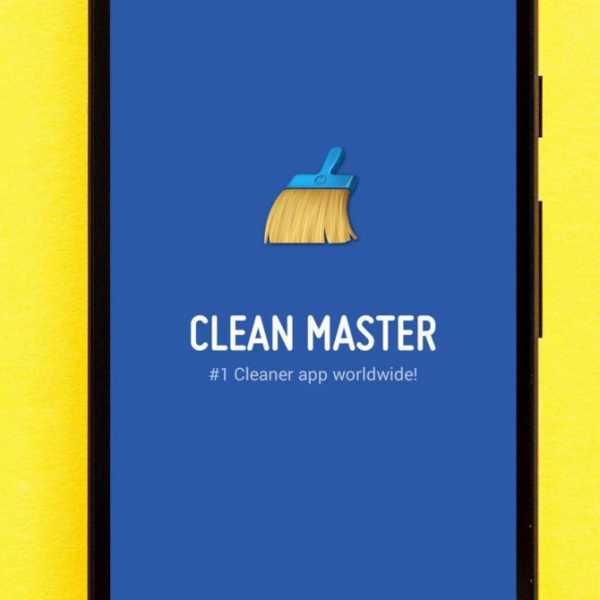
Полезной программой считается Clean Master. Она помогает не только удалить «мусор», почистить кэш и память телефона в целом. Приложение справляется с общим ускорением системы, помогает находить ошибки и исправляет их.
Очищение устройства от мусора
Периодическая очистка от мусора позволяет сохранять высокую скорость работы устройства и оперативно отслеживать уровень заполненности памяти. Под мусором подразумевается кэш от посещенных страниц в интернете, остатки файлов и приложений после удаления и пр.
Некоторые фрагменты мусора практически невозможно обнаружить «невооруженным» глазом, да и в целом чистить все вручную – это долго и неэффективно. Специально для удаления мусора существует специальное ПО – как правило, оно совсем немного «весит», и дает возможность в любой момент почистить устройство. Делать это следует регулярно, несколько раз в неделю/месяц, в зависимости от Вашей интернет-активности.
Кэш и остатки удаленных файлов/приложений это специализированное приложение чистит самостоятельно, а затем предлагает выполнить расширенную очистку. На этом этапе ненужные файлы нужно выбирать и удалять вручную. Такой комбинированный подход к «поддержанию чистоты» устройства позволяет быстро избавляться от мусора, не рискуя важными файлами.
Кэш и остатки удаленных файлов/приложений это специализированное приложение чистит самостоятельно, а затем предлагает выполнить расширенную очистку. На этом этапе ненужные файлы нужно выбирать и удалять вручную. Такой комбинированный подход к «поддержанию чистоты» устройства позволяет быстро избавляться от мусора, не рискуя важными файлами.
Сделать сброс или перепрошивку
Иногда системные ошибки вынуждают пользователя на кардинальные меры. Порой ни ручное удаление, ни вспомогательные утилиты не дают должного результата. Телефон по-прежнему тормозит, а память заполнена «невидимыми» файлами.
В этом случае стоит упомянуть о таком понятии, как «серый сектор». Это распространенная проблема Android. Устройства внезапно заполняются файлами, которые ни найти, ни удалить не получается.

В этом случае приходится использовать форматирование (в случае с внешней памятью) или сброс до заводских настроек, если речь идет о внутреннем хранилище.
Некоторые также используют перепрошивку, но при неправильной ее установке можно навредить системе. Поэтому лучше применять Hard Reset, который избавит телефон не только от системных сбоев, а и от вредоносных программ, которые трудно обнаружить антивирусниками или вручную.
Чистка через компьютер
Последний способ почистить смартфон Samsung от лишних файлов – подключить его к ПК посредством USB кабеля. Далее через любой диспетчер файлов вы проверяете все папки в памяти девайса и удаляете или копируете нужный контент на ПК. Не следует волноваться, что вы удалите какие-то нужные файлы. Система Андроид устроена таким образом, что даже после подключения гаджета к компьютеру системные папки скрыты от пользователя.
Для более тонкой чистки можно воспользоваться приложением CCleaner. Это аналог Clean Master разработанный для ПК, но он может работать и с внешними носителями, а Android-устройство для компьютера отображается именно таким образом.
Как очистить системную память на Samsung
Видео-урок: Очистка системной памяти на Android
Смартфоны Samsung обладают мощным функционалом и большой системной памятью. Но по мере использования устройства, многие владельцы сталкиваются с проблемой медленной работы многих функций, с длительной загрузкой самого телефона и Интернета. Как правило, каждый пользователь устанавливает на свой смартфон различные приложения и программы, время от времени система проводит обновление, и в один момент перед пользователем появляется надпись «Не хватает памяти». Хорошо, если на вашей модели можно увеличить системную память, ведь так можно получить намного больше свободного пространства и оттянуть момент «чистки». Но это лишь на небольшой период времени.
Важно помнить, что самостоятельное вмешательство в систему вашего смартфона без определённых навыков, может привести к сбою в работе устройства. Если вам необходима квалифицированная помощь специалистов, обращайтесь в специализированный центр по ремонту смартфонов Samsung.
Несколько способов освобождения системной памяти на телефонах Samsung
Итак, если на вашем смартфоне Samsung не хватает системной памяти, то есть несколько способов получения дополнительного пространства. Все эти способы подходят для телефонов с ОС Android. Естественно, проще всего удалить ненужные программы и не беспокоиться лишний раз.
Первый способ – с помощью проводника
Надо зайти через специальный проводник на своем смартфоне, выбрать все ненужные вам файлы и перенести их в корзину. В этом случае следует действовать очень внимательно, ведь по неосторожности можно удалить действительно важную утилиту, лишившись тем самым возможности звонить или передавать файлы. Восстановление программы возможно, но оно потребует довольно большого количества времени и сил.
Второй способ – с помощью Root прав
При получении Root прав процесс очистки станет элементарным. Если у вас данные права уже имеются, то через тот же проводник можно удалить ненужные файлы. Для этого надо выбрать режим Root-проводник и провести очистку. Еще раз хотим подчеркнуть, будьте внимательны при удалении важных программ, чтобы не нанести урон системе вашего смартфона.
Третий способ – с помощью программы Clean Master
Существует еще один способ очистки системной памяти. Тут пользователь может прибегнуть к использованию специальной программы, что будет контролировать процесс обновлений и помогать системе в работе. Одной из популярнейших среди подобных утилит является Clean Master. Просто зайдите в маркет, скачайте программу и установите ее на смартфон. Данная программа проста в использовании и значительно упрощает процесс очистки системной и оперативной памяти. Вы сможете выбрать ненужные вам файлы, поставить блокировку на обновление каких-либо программ.
Также не забывайте проверять смартфон на наличие вирусов. Возможно, что именно они стали причиной заполнения памяти. После того, как вирус будет устранен, системная память освободится. И помните, как важна системная память на вашем устройстве, не засоряйте ее ненужными программами и приложениями, и тогда ваш смартфон не придется чистить от мусора.
Источник: http://samsngexperts.ru/
Не помогла статья?
Вы можете задать вопрос мастерам из нашего сервисного центра, позвонив по телефону или написав свой вопрос на форму обратной связи.
Ваше сообщение отправлено.
Спасибо за обращение.
Как освободить память на самсунге галакси

Если вы владелец телефона самсунг галакси j1, j2 (prime) или j3, то рано или поздно столкнетесь с отсутствием достаточного места в памяти смартфона.
Немного лучше ситуация с самсунг j5, хотя даже если у вас а3 (2016) или самсунг а5 у вас также может появится необходимость освободить внутреннюю память на этом смартфоне.
Впрочем, даже имея 128 ГБ встроенной памяти для данных, в наименее ожидаемый момент — при съемке в отпуске или при попытке установить другое приложение, можете потерпеть фиаско.
Поэтому я решил собрать в одном месте 5 советов, которые помогут быстро освободить дополнительное место на смартфоне самсунг галакси дуос либо другом.
Это позволит вам в скором времени продолжить дальнейшее использование телефона в обычном режиме.
Еще одно немаловажное. Кроме как освободить внутреннюю память телефона, вы можете ее просто увеличить. Это бесплатно и не долго, но, чтобы не повторятся просто перейдите сюда – там найдете инструкцию, которую я написал уже раньше.
Первый способ освободить место внутренней памяти на самсунге галакси – очистить кеш и ненужные файлы
Первое, что вы должны сделать в спешке освободить место на внутренней памяти — это очистить кеш приложения и удалить ненужные файлы — даже содержимое папки «Download», которая часто содержит документы, фотографии или файлы APK, которые вам больше не нужны.
Попасть в эту папку можно из любого файлового менеджера, если нет встроенного (в телефонах самсунг, это значок в виде папки с надписью «Мои файлы»).
Очистка кэш приложений — это, может быть задача, например для программы CCleaner, но его можно очистить также вручную.
Для этого в настройках должны быть найдены приложения, в них выбираются самые занимающие много места программы и удаляются их кеш-память (или все данные, которые, впрочем, также будут удалять пользовательские данные).
Второй способ освободить память на самсунге галакси – удалить неиспользуемые приложения

В новых смартфонах самсунг освободить память от ненужных файлов также можно проприетарными приложениями.
Элементы, которые занимают больше всего места на смартфоне, — это, конечно, приложения, в частности, большие игры.
Чтобы восстановить часть памяти, самым простым решением было бы удалить те программы, которые в данный момент не нужны.
Тем не менее, это не очень удобное решение, но вы можете использовать полумеры и добиться интересных результатов.
Прежде всего, вы можете рассмотреть возможность удаления выбранных компонентов более крупных приложений.
Прекрасным примером здесь могут служить циферблаты, если мы являемся пользователями умных часов на основе Android Wear.
Само приложение весит немного, но дополнительно загружаемые циферблаты составляют от нескольких до сотни мегабайт.
Также проверьте настройки навигационного приложения — может быть, вам не нужна карта всей Европы, которая была нужна в предыдущий отпуск и всегда может быть установлена при необходимости?
Второй способ — использовать приложение Lite. Легкие альтернативы были созданы главным способом для улучшения работы пользователей на менее эффективных устройствах, но на практике есть больше преимуществ: более низкие требования к памяти, а также прирост питания сопровождаются более низкими требованиями.
Устанавливая облегченную версию Facebook, вы должны рассчитывать на более скудную графику и анимацию пользовательского интерфейса, чем в полной версии
Вам также следует учитывать возможность переноса приложения (или хотя бы части их файлов) на внешнюю карту памяти.
Хотя этот процесс может занять много времени, дальнейшее использование программы, скорее всего, окажется несколько менее эффективным, но это эффективный метод, когда хотим освободить место на встроенной внутренней памяти смартфона.
Третий способ освободить внутреннюю память на самсунге галакси — синхронизация фотографий в облаке

Если очистка ненужных файлов не принесет удовлетворительного результата, стоит учитывать, какие другие данные занимают столько же места на вашем смартфоне.
Очень часто это сделанные фотографии. Чтобы освободить место (и, кстати, получить более удобный доступ и независимость от любых неисправностей телефона), во многих популярных приложениях для работы с интернет-дисками можно использовать автоматическое резервное копирование фотографий в облаке.
Использование Google Drive может рассчитывать даже на неограниченное место для этого типа резервного копирования, если отказаться от оригинального качества изображения и удовольствоваться хорошим.
Конкурентоспособный OneDrive не предлагает эту опцию. Независимо от выбранного инструмента, после такой копии фото вы можете удалить их с устройства, получив дополнительную память.
В любом случае сможете освоиться с предыдущими фотографиями, часто также прямо из галереи телефона, если в настройках синхронизируете их с сетевыми дисками.
Четвертый способ освободить память на самсунге галакси — резервное копирование
Чтобы защитить себя от нехватки места для новых данных на вашем смартфоне самсунг, также рекомендуется регулярно выполнять резервное копирование данных, а те, которые хранятся на устройстве — удалять их.
Приложения, предлагаемые производителями наших устройств, могут в первую очередь использоваться для передачи информации на компьютер.
Для смартфонов Samsung это программа Samsung Kies. Существуют также универсальные решения, такие как Apowersoft Phone Manager или SHAREit, которые позволят вам передавать файлы по беспроводной сети, если компьютер и телефон подключены к одной сети Wi-Fi.
Вы можете легко создавать резервные копии ваших файлов, когда находитесь вдали от дома и вдали от компьютера, благодаря функции USB-OTG.
Все, что вам нужно, это правильная флешка, которая оснащена дополнительным разъемом micro-USB или USB типа C, благодаря которому вы подключите ваше устройство к вашему смартфону, а затем к вашему компьютеру.
Подключенная таким образом портативная память будет видна на телефоне андроид самсунг как дополнительный внешний накопитель, а передать данные, можно используя любой файловый менеджер.
При покупке этого типа памяти вы должны действовать точно так же, как при покупке классической флешки, и учитывать как емкость, так и скорость передачи.
Следует обращать внимание только на тип разъема: если у вас современный смартфон самсунг и компьютер, вы можете обнаружить, что вам понадобится классический USB тип C, например SanDisk Ultra USB-C 32 ГБ.
При поиске обратите внимание на то, нужна ли вам модель с micro-USB, которую предлагает, например, Samsung OTG 32 ГБ или USB-C, как в случае с Kingston MicroDuo 3C 32 ГБ.
Принимая решение о такой покупке, следует учитывать, что не все телефоны могут работать с внешними переносными дисками.
Хотя теоретическая поддержка USB-OTG может быть проверена приложением, бывают случаи, когда отображаемая информация не соответствует действительности, поэтому я рекомендую вам поискать подробную информацию на веб-сайте производителя, касающуюся конкретной модели устройства.
Пятый способ освободить место в хранилище памяти на самсунге галакси — экстремальное решение
Есть еще один способ освободить память и ускорить работу телефона самсунг — вернуться к заводским настройкам.
Прежде чем сделать это, сделайте резервную копию, потому что вы потеряете все файлы – это я вам настоятельно советую.
Затем в настройках найдите пункт «Резервное копир…» -> «Заводские настр…» -> «Сброс». Можно и по-другому, например кнопками.
Для этого нужно задействовать определенное сочетание, только не для каждой модели телефона самсунг. Поэтому сейчас это опущу, но сброс эффективнее всего позволит освободить память. Успехов.
Карты памяти для смартфонов Samsung: как выбрать, переключить память и переместить файлы
|
|
Класс скорости карт памяти |
||
|
Speed Class |
UHS Speed Class |
Video Speed Class |
|
|
Минимальная скорость записи |
|
|
|
|
2 Мб/с |
C2 (класс 2) |
|
|
|
4 Мб/с |
C4 (класс 4) |
|
|
|
6 Мб/с |
C6 (класс 6) |
|
V6 (Video Speed Class 6) |
|
10 Мб/с |
C10 (класс 10) |
U1 (UHS Speed Class 1) |
V10 (Video Speed Class 10) |
|
30 Мб/с |
|
U3 (UHS Speed Class 3) |
V30 (Video Speed Class 30) |
|
60 Мб/с |
|
|
V60 (Video Speed Class 60) |
|
90 Мб/с |
|
|
V90 (Video Speed Class 90) |
Более подробную информацию о скорости microSD, а также максимальную скорость записи необходимо уточнять для каждой отдельной модели накопителя, ведь для этого требуется наличие определенной конфигурации и возможностей смартфона.
Срок службы и совместимость
Большинство производителей карт памяти гарантируют 5-летнюю работу накопителей, но при нормальных условиях использования эти microSD служат дольше. К тому же, современные накопители устойчивы к механическому влиянию и проходят испытания в суровых условиях, поэтому часто работают дольше указанного периода. Однако, ни одна карта памяти не застрахована от преждевременного выхода из строя в связи с наличием вредоносных файлов или излишнего силового воздействия.
При выборе SD-карты обратите внимание на формат, который указан в характеристиках смартфона, ведь чаще всего телефоны совместимы с накопителями стандарта microSD.
Чтобы купить карту памяти для смартфона Samsung, узнайте, с каким форматом накопителя совместим ваш телефон, а дальше выбирайте модель в зависимости от ожидаемой интенсивности использования.
Как подключить карту памяти
Для корректной работы microSD рекомендуется устанавливать ее, когда смартфон выключен. Установите microSD в предназначенный интерфейс. Это может быть отдельный разъем или слот для SIM-карт, совмещенный либо с отдельным посадочным местом для карты памяти. В телефонах Samsung этот разъем легко найти, а в инструкции пошагово представлен механизм подключения SD-карты.
После того, как microSD установлена, включите смартфон. Перейдите в меню "Настройки" и выберите пункт "Общие", или "Обслуживание устройства", название может быть разным зависимо от типа телефона и версии операционной системы. Перейдя в указанный раздел, вы сможете найти ваш накопитель и посмотреть информацию о нем.
Почему телефон не видит карту памяти
Данная причина может быть вызвана неполадками как со стороны смартфона, так и со стороны microSD. Начать поиск неисправностей следует с карты памяти, ведь чаще всего причиной становится неправильная установка SD-карты. С выключенного телефона достаньте microSD и внимательно осмотрите контакты, на них не должно быть повреждений и следов эксплуатации.
Если все в порядке, необходимо повторно вставить накопитель так, как указанно в руководстве мобильного устройства или на обозначении рядом с интерфейсом. Запустите смартфон и попробуйте найти microSD в настройках смартфона. Если ситуация повторилась и телефон не видит карту памяти, тогда причиной может стать один из следующих вариантов.
Почему телефон не видит SD-карту:
- Несовместимая файловая система;
- Ошибка чтения файловой системы впоследствии некорректного форматирования либо наличия несовместимых программных файлов, определяющих работу SD-карты;
- Несовместимость типа карты памяти со смартфоном;
- Объем microSD не предусмотрен для данной модели телефона;
- Ошибка в программном обеспечении SD-карты;
- Неисправность интерфейса в смартфоне.
Как переключить память смартфона на карту памяти
Чтобы использовать microSD по-умолчанию в качестве основного хранилища, необходимо переключить память смартфона на накопитель. Это можно сделать через меню телефона, выполнив несколько шагов.
Как переключить память смартфона на SD-карту:
- Перейдите в "Настройки";
- Выберите "Общие настройки", или "Память";
- Укажите место сохранения данных, выбрав SD-карту.
- Обратите внимание, что в некоторых телефонах для сохранения фото и видео необходимо указывать хранилище в настройках камеры.
Как переместить приложения, фото на карту памяти
Чтобы переместить приложения, фото на microSD и тем самым освободить хранилище телефона, понадобится всего пара действий.
Как переместить приложения и фото на microSD:
- Откройте меню "Настройки";
- Зайдите в "Приложения";
- Выделите программу, которую необходимо переместить на microSD;
- Укажите на SD-карту.
В зависимости от версии операционной системы и типа смартфона название и расположение пунктов меню может отличатся. Но механизм работы похож во всех телефонах, а перемещение фото и видео происходит аналогичным способом через меню "Мои файлы".
Итог
Карты памяти являются важным дополнением к смартфону, ведь они позволяют максимально увеличить объем хранилища и сохранять больше фото, видео, приложений и музыки. Выбирая microSD, обратите внимание на класс скорости и проверьте совместимость с вашим телефоном. Если вы планируете использовать накопитель, который ранее работал в других устройствах, проверьте его пригодность и факт отсутствия повреждений.
В нашем интернет-магазине представлены как телефоны Самсунг с поддержкой microSD, так и флагманские модели с фиксированным объемом встроенной памяти. Чтобы купить смартфон Samsung с подходящими характеристиками, воспользуйтесь формой заказа на сайте или позвоните по номеру колл-центра 0800-303-707. Выберите удобный способ оплаты и доставки, чтобы забрать новый телефон Samsung в ближайшей точке выдачи.
⚙КАК ОСВОБОДИТЬ МЕСТО И ОЧИСТИТЬ КЭШ SAMSUNG GALAXY S10 PLUS
Благодаря технологическим достижениям мобильный телефон стал личным помощником, который помогает нам выполнять многие функции изо дня в день. Количество функций, которые мы можем разработать с его помощью, таково, что мы храним большое количество данных и контента в течение всего срока службы оборудования.
Иногда эти данные хранятся непосредственно в кеше, поэтому нам не хватает общей полезности, поэтому при архивировании большого количества контента это может привести к замедлению работы и сбоям в работе мобильного телефона, что делает необходимым освободить пространство и, следовательно, стереть память. кеш устройства. По этой причине сегодня в Solvetic представлены видео и учебное пособие, с помощью которого вы можете шаг за шагом освободить и очистить кэш на телефоне Samsung Galaxy S10 Plus Android.
Для этого вы должны выполнить шаги, которые вы увидите в следующем учебном видео:
1. Как освободить место и кеш-память телефона Samsung Galaxy S10 Plus
Шаг 1
Для начала, альтернативные «Настройки» должны находиться в главном меню приложения.
Шаг 2
Ниже вы можете увидеть несколько вариантов, из которых мы должны нажать «Обслуживание устройства».
Шаг 3
Впоследствии откроется всплывающее окно, в котором вы сможете увидеть все настройки, связанные с обслуживанием мобильного телефона Galaxy S10 plus, выбранный с именем «Storage».
примечание
Также есть возможность нажать «Оптимизировать сейчас», чтобы улучшить управление хранением энергии и оборудования.
Шаг 4
В разделе «Хранение» вы можете увидеть все приложения и файлы, найденные на телефоне, а также размер и пространство, которое они занимают в памяти телефона. Нажмите на альтернативу «Освобождение», чтобы все ненужные данные могли быть немедленно удалены. Эта процедура также удалит ненужные элементы из кэша, которые занимают место на нашем телефоне.
2. Как очистить кеш приложения на телефоне Samsung Galaxy S10 Plus
Существует альтернатива, в которой данные из кеш-памяти могут быть стерты непосредственно, это состоит в следующем.
Шаг 1
Сначала необходимо войти в область «Настройки», расположенную на главном экране терминала.
Шаг 2
Далее мы находим и выбираем альтернативу «Приложения».
Шаг 3
Вы сразу оцените открытие каталога, в котором мы должны выбрать приложение, для которого вы хотите освободить кеш.
Шаг 4
Впоследствии вы увидите вкладку, где находится опция «Хранение». Нажмите здесь, чтобы продолжить.
Шаг 5
Наконец, откроется подменю, в котором вы увидите два небольших поля с надписью «Очистить данные» и «Очистить кэш», мы должны нажать эту последнюю опцию, чтобы очистить кэш приложения от временных данных.
Это самый быстрый и надежный способ освободить память от ненужных данных.
Как очистить память смартфона. Советы специалистов
Поделись с друзьями
Мобильный телефон, память которого переполнена, перестаёт работать корректно. Однако проблема легко решаема без необходимости установки сторонних приложений. В сегодняшней статье портал Newgrodno и сервисный центр А-Сервис расскажут о том, как очистить память телефона. Из предыдущих статей наши читатели узнали, как очистить зарядное гнездо смартфона и как правильно заряжать аккумуляторную батарею.
Как очистить память смартфона
При активном использовании мобильного устройства его внутренняя память быстро заполняется. Социальные сети и другие сетевые службы «кэшируют» информацию, сохраняя в памяти телефона данные, к которым пользователь обращается чаще всего. Очистив эти данные, удаётся освободить десятки и сотни мегабайт места. Для очистки кэша найдите кнопку в настройках мобильного телефона или приложения.
Для устройств на базе Android очистка данных в кэше осуществляется с помощью стандартного инструмента. В меню настроек найдите пункт «Хранилище» или «Память» и перейдите на него. Далее перейдите в «Данные кэша» и выберите «очистить кэш». Если у вас смартфон серии Samsung Galaxy, выберите «Настройки», далее «Обслуживание устройства» — «Память» — «Оптимизировать». Вполне реально очистить кэш и для отдельного приложения, например YouTube. Выберите в настройках пункт «Память», далее перейдите на «Данные приложений», и выберите нужное приложение, информацию из кэша которого требуется удалить.
Для устройств на базе iOS очистка кэша также не составит проблем. Способ отчасти «варварский», но действенный – приложение просто удаляется, а затем снова инсталлируется из App Store. Если вы пользуетесь мобильным браузером Safari, в его настройках есть кнопка «очистить историю и данные сайтов».
Незаметно для пользователя поглощают место в памяти стриминговые музыкальные службы и географические карты. Композиции, которые вы более не слушаете и карты мест, где вы уже побывали, вполне можно удалить из памяти телефона. Не большое количество места освободится при удалении не актуальных электронных писем, устаревших веток бесед в мессенджерах. Вполне возможно, что вы не пользуетесь некоторыми установленными на телефоне приложениями. Если они не нужны, удалите их. И загляните в папку «Загрузки». Скорее всего, там будет немало скачанных ранее и уже не актуальных файлов. Возникает соблазн установить приложение, которое одним махом очистит память смартфона. Однако посторонних программ для очистки памяти ставить не стоит. Все они перегружены рекламой, не безопасны и навязчивы.
Где хранить «не системные» данные
Смартфон хранит в памяти как системную, так и не системную информацию.
К системной информации относятся данные, необходимые для работы устройства. После их удаления мобильный телефон работать не будет. Разработчики программного обеспечения стараются защитить системные данные от нечаянного удаления. Не системные данные включают в себя установленные пользователем приложения, фото и видеоматериалы, географические карты, фильмы и музыку. Если для системных данных необходимо использование внутренней памяти смартфона, то пользовательскую информацию можно и нужно хранить на картах памяти. Даже самая быстрая карта памяти окажется медленнее внутренней памяти смартфона. Поэтому на карту памяти сохраняют те данные, для которых не критична скорость доступа. Например музыку, фотографии и видео. Перенос данных из памяти телефона на карту удобнее всего делать, подключив телефон к компьютеру. Вы увидите на экране содержимое всех папок и без спешки рассортируете их.
Обратите внимание на облачное хранение информации. Камеры современных смартфонов имеют достаточно высокое разрешение. Фотографии и видеоролики требуют не мало свободного места, а удалять их жалко. Решением становится облачный сервис, который при наличии подключения к интернет передаёт фотографии и видео на удалённый сервер. Ваши данные будут доступны с любого устройства, имеющего подключение к интернет, при этом защищены паролем.
Полная память Samsung Galaxy A10 [2022]
Как решить проблемы с полной памятью Samsung Galaxy A10
Сожалеем, что у вас возникла проблема с местом для хранения на вашем Samsung Galaxy A10. Мы понимаем ваше разочарование по этому поводу, поскольку в настоящее время использование телефона может быть ограничено.
В этой статье мы покажем вам, как исправить проблемы с заполнением памяти на Samsung Galaxy A10.
Во-первых, самый простой способ — загрузить приложение для управления памятью, как здесь.
Благодаря этому вы сможете очистить мобильный телефон от всех ненужных программ.
Проблемы с полной памятью в Samsung Galaxy A10, вызванные приложениями
Зайдите в настройки, затем щелкните диспетчер приложений, затем щелкните все приложения и немного прокрутите и «очистить кеш» во всех приложениях, все функции, которые вы используете в своем телефоне, накапливаются с течением времени и все кэшируются и используются всеми приложениями на вашем Samsung Galaxy A10.
Другие проблемы с заполнением памяти Samsung Galaxy A10
Обратите внимание , что вы можете освободить место на вашем Samsung Galaxy A10, удалив старые сообщения, контакты, приложения и мультимедиа .
Вы также можете переместить некоторые приложения на карту памяти, чтобы освободить больше внутренней памяти.
Во-первых, если у вас есть «хранилище» на Samsung Galaxy A10, наберите на мобильном телефоне #9900# и выберите вариант 2 «Удалить».
Весь вопрос памяти на Samsung Galaxy A10
Так как Samsung Galaxy A10 имеет ограниченный объем внутренней памяти, вам необходимо управлять доступным пространством на вашем устройстве, чтобы оно функционировало должным образом.
С помощью приложения «Мои файлы» вы можете передавать файлы на внешнюю карту памяти и с нее. Это позволит освободить больше внутренней памяти на Samsung Galaxy A10 .
Вы можете управлять хранилищем приложений, перейдя по адресу:
- Настройки
- Приложения
- Управление приложениями
- Нажмите кнопку «Меню» и / или кнопку «Сортировать» по размеру, чтобы увидеть, какие приложения занимают больше всего места на вашем Samsung Galaxy А10.
Проблема с полной памятью Samsung Galaxy A10
Если вы выберете одно приложение, вы увидите варианты удаления, очистки данных или очистки кеша, что может увеличить объем памяти на вашем устройстве.
Обратите внимание, что мы рекомендуем сначала очистить кеш, так как приведенные выше данные могут удалить любые пользовательские настройки или достижения, которые были сохранены для этого приложения на вашем Samsung Galaxy A10.
Если вы больше не хотите использовать приложение, мы рекомендуем вам удалить его.
Обратите внимание, что некоторые приложения в Samsung Galaxy A10 невозможно удалить с устройства, поскольку они являются частью операционной системы.
Кроме того, если приложение можно перенести на внешнюю карту памяти, оно сможет сделать это с этого экрана на Samsung Galaxy A10.
Обратите внимание, что не все приложения поддерживаются картой памяти.
Кроме того, устройства с версией Android, установленной на Samsung Galaxy A10, могут не поддерживать приложения, перенесенные на карту памяти.
Заключение по полной памяти Samsung Galaxy A10
Если есть что-то еще, мы можем помочь вам относительно Samsung Galaxy A10 через нашу контактную форму. Мы надеемся, что эта короткая статья помогла вам решить проблемы с полной памятью Samsung Galaxy A10.
Наша команда экспертов здесь для вас через нашу контактную форму для получения дополнительной информации.
.Как очистить кэш на Samsung Galaxy A10
Хотите знать, почему ваш Galaxy A10 работает медленнее, чем раньше? Он постоянно тормозит или неожиданно падает? Приложения не работают или закрываются сами по себе? Биты информации, называемые кешем, могут быть причиной этих проблем, и вам может потребоваться очистить кеш на вашем Samsung Galaxy A10.
Когда мы используем наши смартфоны, они сохраняют биты данных для будущего использования.Эти биты информации называются кешем. Они загружаются телефонной системой каждый раз, когда вы выполняете такие задачи, как просмотр веб-страниц. В результате устройство может работать быстрее с требуемыми данными.
Очистка кеша на вашем устройстве должна помочь ему работать более плавно, исправить некоторые проблемы из-за поврежденных файлов и несовместимости. Поскольку большинство файлов кеша на самом деле не нужны, их хранение на вашем устройстве может вызвать несколько проблем.Важно удалять эти файлы в определенное время.
Регулярная очистка кеша принесет много пользы вашему устройству. Если вы очистите кеш своего смартфона Samsung Galaxy A10, он также очистит часть памяти. Если у вас возникли проблемы, особенно при загрузке приложений или просмотре веб-страниц, это может указывать на то, что на вашем устройстве уже есть проблемы с мошенническим кешем.
Эта статья должна помочь пользователям Samsung Galaxy A10, которым нужна помощь в выполнении процедуры очистки кеша, также известной как очистка раздела кеша на своих устройствах.Если вы один из них, пожалуйста, следуйте процедурам, приведенным ниже.
шагов:
- Выключите Galaxy A10. Этот шаг необходим, так как нам нужен доступ к параметрам восстановления.
- При выключенном питании нажмите и удерживайте клавишу увеличения громкости и клавишу питания, пока не появится логотип Samsung.
- Если на экране появится логотип Samsung, отпустите обе клавиши.
- Дождитесь появления меню режима восстановления, прежде чем нажимать любую кнопку или что-либо делать.Это сделает процедуру недействительной. Если вы это сделаете, повторите предыдущие шаги.
- В параметрах восстановления прокрутите до Очистить раздел кеша. Используйте клавишу уменьшения громкости, чтобы выделить его.
- При выделении нажмите кнопку питания, чтобы сделать выбор.
- Выделите Да и нажмите кнопку питания для подтверждения. Это запустит процедуру очистки кэша.
- Дождитесь завершения процесса. Уведомление внизу будет означать, что это было сделано.
- После успешной очистки кэша выделите Перезагрузить систему сейчас и нажмите кнопку питания, чтобы перезагрузить устройство.
Теперь, когда вы знаете, как очистить кеш на Samsung Galaxy A10, ознакомьтесь с нашим руководством по очистке данных на Galaxy A10 здесь.Хотите просмотреть учебные пособия и видеоролики по устранению неполадок? Наш канал на YouTube к этому готов. Пожалуйста, посетите его и не забудьте поставить лайк и подписаться. Спасибо.
.Очистить кэш SAMSUNG Galaxy A10, Показать еще
Проверьте, как легко Wipe Cache на SAMSUNG Galaxy A10 . Эта операция не удалит ваши личные данные, будут удалены только временных файла кэша . В результате вы сможете обновить Android 9.0 Pie и оптимизировать Samsung Exynos 7 Octa 7884.
.- Для выполнения данной операции, прежде всего, необходимо зажать кнопку уменьшения громкости и включения питания до появления меню, в меню выбрать «Перезагрузить».
- Когда появится логотип Samsung, одновременно нажмите и удерживайте кнопки питания и увеличения громкости.
- Вы можете отпустить все клавиши, когда появится меню восстановления.
- Затем вы находитесь в меню восстановления, вы должны перейти вниз с помощью кнопок громкости и выбрать параметр «Очистить раздел кеша», нажав кнопку питания.
- Теперь, чтобы подтвердить всю операцию, выберите Да.
- Затем подождите, пока операция завершится, а затем перезагрузите систему, теперь снова появится меню восстановления.
- Хорошая работа! Очистка кеша успешно завершена!
Очистить кэш (SAMSUNG Galaxy A10)
Рейтинг: 4,5 - 2 отзываЕсли это было полезно, пожалуйста, поделитесь с другими и следите за нами на фейсбук, Твиттер и Инстаграм
.Как очистить память телефона шаг за шагом - Блог
Если мы собираемся продать или подарить кому-то наш старый телефон, мы должны понимать, что у него могут быть наши старые личные данные. Возможно, в телефоне останутся наши данные для входа, фотографии и другие резервные копии материалов. Безусловно, несанкционированный доступ к ним будет не очень приятным делом. Кроме того, ежедневное использование текущего телефона связано с накоплением ненужных файлов и данных, которые только замедляют работу нашего устройства.Поэтому советуем, как правильно стереть память телефона.
Кэш смартфона
Само собой разумеется, что очистка кеша касается как тех, кто продает свой телефон, так и тех, кто использует его ежедневно. Наш смартфон собирает файлы и информацию во время использования каждый день. Он сохраняет сайты, которые мы посещаем в браузере, память процессора и оперативную память, файловую систему, к которой мы часто хотим получить доступ.Нельзя забывать, что кеш ускоряет доступ к часто используемым функциям или решениям, но чем больше его скапливается в нашем телефоне, тем больше он будет негативно влиять на работу смартфона.
Процесс очистки кеша предельно прост и безопасен для нашего телефона. Это не влияет на наши файлы. При очистке кеша музыка, видео, фотографии, а также текстовые документы остаются нетронутыми. Однако сохраненные страницы, файлы cookie и сохраненные пароли будут удалены.Мы можем использовать встроенное системное приложение для удаления всего кеша или очистить его вручную в отдельных программах. Однако стоит помнить, что не рекомендуется чистить приложения, которые мы часто используем, потому что в результате они могут работать дольше. Если мы будем делать это время от времени, почти наверняка каждый раз будут удаляться сотни МБ данных и даже файлы размером более 1 ГБ.
Шифрование данных в телефоне
Как на Android, так и на iOS есть возможность шифрования данных.Он заключается в том, что после его активации и сброса настроек в памяти нашего телефона не останется никаких личных файлов. Это очень простой и эффективный метод, который стоит использовать на вашем смартфоне.
Заводские настройки смартфона
Вышеупомянутый вариант сброса к заводским настройкам — это самый простой способ стереть с телефона все наши личные данные. Для устройств под маркой Apple такой сброс к заводским настройкам приведет к удалению всех данных, хранящихся на устройстве.Для телефонов Android мы рекомендуем использовать вышеупомянутое шифрование устройства перед сбросом настроек. Человеку, желающему получить доступ к удаленным или сохраненным файлам, потребуется наш личный пароль. Конечно, на всякий случай следует придумать сложный ключ, который будет крайне сложно угадать.
Готовые приложения для очистки памяти
Хотя в смартфоны встроены программы для очистки памяти телефона и ненужных файлов, стоит поинтересоваться отдельными приложениями, которые не только помогают в этом процессе, но и имеют другие функции, использование которых влияет на работу телефона .Наиболее рекомендуемые программы включают CCleaner, Clean Master, Power Clean и AVG Ultimate, также известные по компьютерам. Такие приложения не только влияют на удаление данных, но и оптимизируют работу смартфона, особенно оперативную память. Это бесплатное программное обеспечение, поэтому стоит иметь на телефоне одно из вышеупомянутых приложений.
Поделиться
Твитнуть Поделиться Гугл+ Пинтерест
.Как ускорить телефон Android? Несколько простых советов List
Помните, что делает новый телефон приятным в обращении? За исключением того, что он новый, конечно, не запятнанный царапинами и грязью.
Для меня самым большим преимуществом нового оборудования является его плавная работа, плавное применение и работа. Если вы давно забыли, что значит быстро переписываться или запускать YouTube, собранные ниже знания наверняка вам пригодятся. Я покажу вам, как ускорить ваш Android-телефон с помощью домашних средств без специальных знаний. Наверное, достаточно нескольких простых изменений, чтобы ваш смартфон летал быстрее инфляции в нашей стране.
Что такое Android?
Android — операционная система, используемая для поддержки мобильных устройств, включая телефоны. Это одна из двух самых популярных, а в 2013 году и самая популярная система для смартфонов. Второй — iOS, который работает с устройствами Apple: iPhone, iPad и т. д.
Так что, если у вас Samsung Galaxy S10, S22, Z Flip 3 или Galaxy Note 10 или другая модель от Huawei, Xiaomi, OPPO или OnePlus — у вас есть Андроид.Звучит как диагноз болезни, но не волнуйтесь: помимо более медленного времени отклика приложения, вы в безопасности.
Как это исправить?
Как ускорить телефон?
Чтобы ускорить работу телефона Android:
- Обновите систему.
- Восстановление заводских настроек телефона.
- Отключить фоновые приложения.
- Используйте тип приложения Lite или Go.
- Уменьшите количество виджетов и ограничьте анимацию.
- Очистить память.
- Удалить неиспользуемые приложения.
Для знающих людей это звучит очень просто и они наверняка не раз переделывали эту схему. Однако этот урок предназначен для менее продвинутых. Ниже я подробно описываю каждое действие, улучшающее работу телефона. Удачи!
Обновление операционной системы Android на смартфоне
Обновление ОС Android предназначено для исправления различных типов ошибок, которые со временем появляются в программном обеспечении.В результате ваш телефон приобретет чуть больше работоспособности, будет работать быстрее, а система будет казаться «свежее».
Для обновления телефона Android необходимо подключение к Интернету. Войдите в меню и панель Настройки перейдите на вкладку Информация об устройстве или Информация о системе . После выбора этой опции вы должны увидеть список возможных обновлений, если они нам доступны. Если мы не хотим время от времени вручную проверять наличие новых обновлений, мы можем настроить наш смартфон на автоматическую загрузку обновлений за один раз.
Сброс заводских данных телефона Android
Рекомендуется периодически очищать телефон Android до нуля с помощью функции сброса настроек. Это действие работает на смартфоне как проветривание душной комнаты. Благодаря этому все дефектные фрагменты кода будут удалены и загружены заново, неверные настройки исправлены, а лишние ненужные или случайно продублированные данные - удалены.
Конечно, это не постоянная процедура, если мы вернемся ко всем приложениям, настройкам и загрузим много ненужных данных перед отменой, после сброса, телефон Android снова начнет нас расстраивать через очень короткое время.Именно поэтому стоит позаботиться о том, чтобы наш смартфон оставался чистым как можно дольше.
Как отключить фоновые приложения, замедляющие работу телефона?
Некоторым это может показаться странным, но приложения, которые мы выпустили, по-прежнему работают. Это так называемый работает в фоновом режиме и предназначен для имитации более быстрого запуска приложений, которые мы только что использовали. Правда в том, что если мы не исключаем их из фона, они все равно отнимают у нас часть памяти.Чем больше приложений открыто в фоновом режиме, тем медленнее будет работать наш Android-телефон. В некоторых смартфонах, таких как Huawei и Honor, мы можем включить опцию, чтобы приложение не оставалось в фоновом режиме после выхода из него. Другая возможность — установить ограничение на количество одновременно запущенных процессов.
Чтобы активировать эту опцию, нам нужно ввести Параметры разработчика и выбрать Не сохранять действия или Ограничение фоновых процессов . В первую очередь это касается старых Android-телефонов с небольшим объемом оперативной памяти.Однако, если в нашем смартфоне нет этой опции в Параметры разработчика, мы можем сделать это с помощью отладки по USB и специального приложения на компьютере. Это не так сложно, как может показаться, и здесь у вас есть весь учебник, шаг за шагом ведущий вас.
Ситуация меняется, если у нас более новый телефон с большой оперативной памятью. Тогда лучше всего оставить наиболее часто открываемые приложения в фоновом режиме или вообще заблокировать их от удаления. Тогда повторное открытие этих приложений будет намного быстрее.
Использование более легких приложений, таких как Lite, Go
Чтобы ваш телефон работал быстрее, вам следует обратить внимание на объем памяти, занимаемый различными приложениями. Для этой цели хорошо поддерживать безопасный буфер, который позволяет бесперебойно выполнять необходимые процессы. Облегченные приложения, такие как Facebook Lite или Messenger Lite, представляют собой упрощенные версии известных нам полнофункциональных приложений. Это означает, что они меньше и, следовательно, занимают меньше места. Например: стандартная версия Facebook занимает в среднем 220 МБ, Facebook Lite — всего 2,56 МБ, Google Maps — 270 МБ, а Google Maps Go — 17 МБ.
Конечно, должно быть одно "но". Поскольку приложения занимают меньше места, в них должно быть меньше функций, и это также имеет место на практике. Вы не настроите Messenger Lite с помощью СМС, не создадите секретный разговор и, вероятно, приложение также ограничит количество уведомлений. Не всем нужна полная функциональность, и вы, безусловно, можете рассчитывать на базовую функциональность в Facebook Lite, Gmail Go, Google Фото или YouTube Go.
Большинство этих приложений можно загрузить из Play Store на свой телефон .
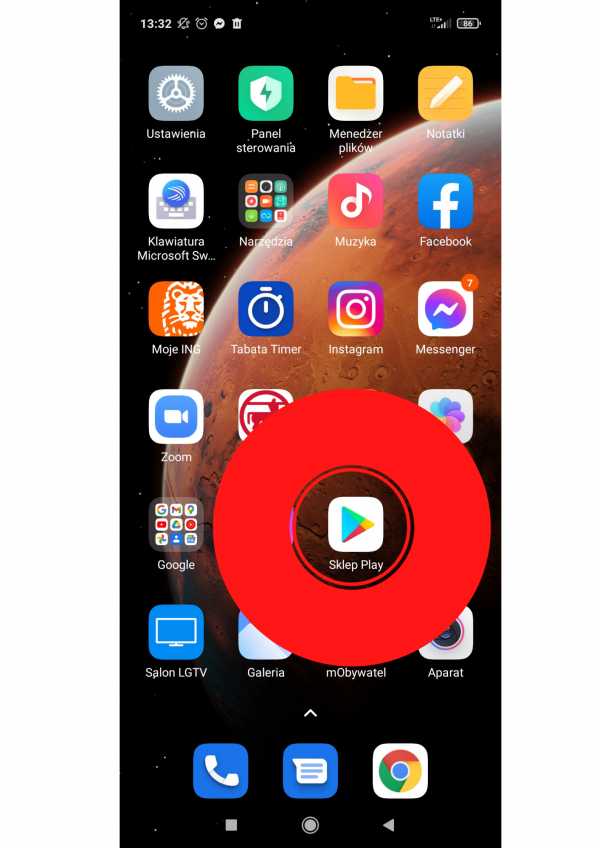
Ускорение Android — анимация интерфейса и виджеты
Анимации занимают много оперативной памяти и выполняются довольно долго. В настройках программатора мы можем установить их масштаб от 0,5x до 10x или полностью их отключить. Лично я рекомендую отключить их, если на вашем телефоне мало оперативной памяти. Это значительно ускорит работу вашего телефона.
Это же виджеты, которые мы добавляем на рабочий стол нашего смартфона. Надо помнить, что каждый из них должен загружаться при запуске рабочего стола.Некоторые даже работают, когда экран заблокирован. Поэтому стоит поддерживать порядок на рабочем столе и не добавлять много виджетов.
Очистить память телефона - Папка со скачанными и ненужными фотографиями
Каждому смартфону с операционной системой Android для нормальной работы требуется не менее нескольких сотен мегабайт свободной памяти. Так что если мы не хотим, чтобы наш телефон перестал работать как надо из-за нашего «мусора», стоит время от времени чистить память. Просмотрите папку Загрузки - именно здесь вы чаще всего находите приложения, фотографии или какие-то другие файлы, которые мы скачали давно и с тех пор не использовали.
Также стоит просмотреть фотогалерею. Каждый сделал несколько одинаковых или похожих фотографий, а затем выбрал лучшую. Такие фотографии, не удаленные сразу, могут собираться в галерее и занимать у нас до нескольких гигабайт памяти.
Как улучшить работу телефона? Просмотрите неиспользуемые приложения и кеш
Приложения, которые мы когда-то загружали, но сегодня не используем, постоянно обновляются в фоновом режиме системы. Они постоянно собирают ненужные данные. Они также занимают место на вашем телефоне Android. А это, как мы знаем, не оказывает положительного влияния на работу смартфона и энергопотребление аккумулятора. Конечно, мы всегда можем исключить их из фона, но это работает не так хорошо, как хотелось бы. Лучший способ — просто удалить их. Кроме того, на большинстве телефонов таких брендов, как: Samsung, Huawei, LG, Xiaomi и т. д. установлены приложения от производителя. Большинство из них, если не все, нам не нужны и мы никогда ими не воспользуемся.К счастью, вы можете отключить их в настройках или полностью стереть из памяти. Нам не нужно беспокоиться о них, если у нас есть смартфон прямо от Google.
Также стоит время от времени очищать кеш приложений, которыми вы пользуетесь. Это действие удалит файлы, которые используются системой для более быстрого запуска этого приложения. Однако, когда это приложение «виджет», работающее в фоновом режиме, они совершенно не нужны. И очень возможно, что они замедляют работу телефона.Не нужно беспокоиться о наших паролях и данных в приложении, так как они не хранятся в кеше. Однако для их удаления необходимо стереть данные приложения. Я бы рекомендовал делать это в то время, когда ни один из способов не сработает.
Стоит ли использовать приложения для ускорения вашего телефона Android?
Категорически не рекомендую использовать приложения "ускорение телефона". Ни один из них не может хорошо очистить нашу память или освободить немного оперативной памяти. Ниже приведены некоторые мнения об известном приложении для очистки.
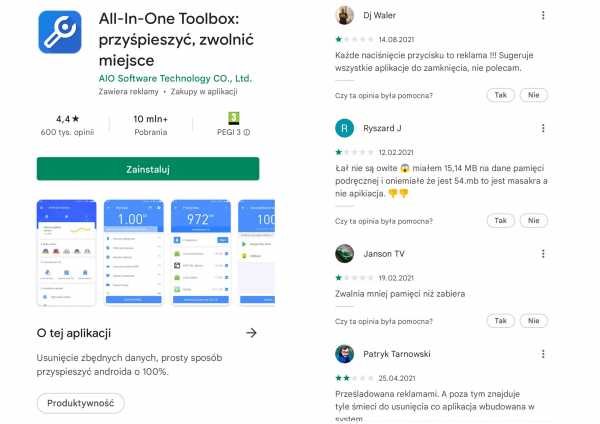
Практически каждый из них работает в нескольких фоновых процессах, которые забирают нашу оперативную память, так что такое приложение может еще больше тормозить наш смартфон. не рекомендую!
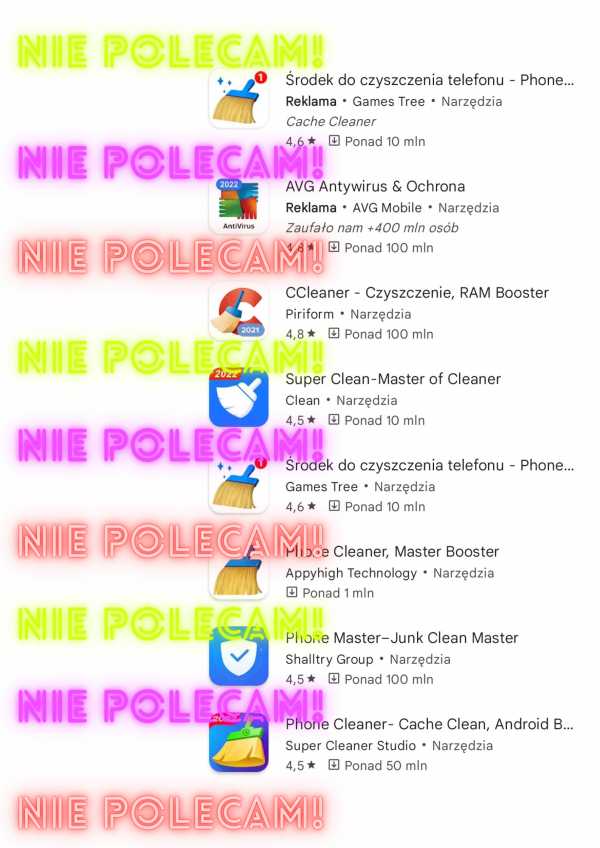
Прежде всего: Перезагрузите смартфон!
Перезагрузка смартфона кажется слишком простой для решения такой проблемы, но это правда.Когда вы используете телефон Android, он накапливает различные данные во временной памяти (ОЗУ). Иногда его нельзя удалить просто так. Многие люди очень долго не выключают и не перезагружают телефон и даже не подозревают, что такое простое действие может решить проблему. Неважно, флагман это или недорогой телефон. Перезапуск Android сбросит вашу оперативную память и, таким образом, удалит данные в ней. В результате после запуска система будет работать быстрее, потому что не надо будет их постоянно читать.
.Как ускорить телефон? Советы владельцам Android
Десяток простых и чуть более сложных советов, как ускорить Android, чтобы телефон работал лучше. Вы можете вернуть к жизни свой старый смартфон.
Как ускорить Android - руководство
Если ваш Android-смартфон работает не так быстро, как раньше, у нас есть для вас советы, как вернуть ему былую работоспособность. Здесь вы найдете очень простые в выполнении действия, которые может захотеть сделать любой, и некоторые чуть более сложные, но также предназначенные не только для продвинутых пользователей.Это простые способы ускорить вашу систему Android.
Лучшие из доступных сейчас телефонов не имеют проблем с плавностью работы, но стоят несколько тысяч злотых. Модели за 2000 злотых также очень хороши в этом отношении, но многие люди покупают телефоны до 700 злотых или даже до 500 злотых. Здесь не всегда бывает колоритно, особенно когда речь идет об оборудовании, которое используется давно.
Для начала небольшой совет для тех, кто не любит настраивать, изменять что-либо или возиться с установкой пользовательских ПЗУ.Рассмотрим смартфон с чистым Android или систему, максимально приближенную к чистой. Лучшим примером являются смартфоны из семейства Google Pixel (например, Pixel 4a), потому что они разработаны непосредственно компанией, которая также создает систему Android. Телефоны, соответствующие требованиям Android One, также соответствуют большинству этих предположений и гарантированно будут обновлены в первую очередь.
Оптимизация чистого Android обычно лучше, чем в системах с так называемым оверлеем, т.е. дополнительным лаунчером и набором приложений и функций.Система легче, требует меньше памяти и сохраняет высокую эффективность работы в течение более длительного времени. Конечно, это обобщение. В последние годы ситуация немного улучшилась, так как есть производители, которые заботятся о своих накладках на рассматриваемую систему, некоторые действительно хороши в плане оптимизации, пример — OxygenOS от OnePlus.
Перезагрузите смартфон
В начале простая, даже банальная вещь, которая на удивление часто приносит заметные результаты.Выключите его и снова включите. Это действие позволяет убивать ненужные процессы, нагружающие память и процессор устройства. Все, что вам нужно сделать, это зажать клавишу сна смартфона и выбрать «перезагрузка» или просто выключить и снова включить.
Изменение масштаба анимации
Слишком большая продолжительность системной анимации может вызвать проблемы. К счастью, их можно сократить, чтобы они длились вдвое меньше, чем по умолчанию. Эта опция скрыта практически на каждом устройстве Android и имеет большое значение.
Чтобы изменить масштаб анимации, необходимо сначала получить доступ к параметрам разработчика. Для этого войдите в настройки смартфона, а затем во вкладку «О телефоне». В нем ищем пункт с номером сборки системы и несколько раз быстро нажимаем на него, пока не появится сообщение об активации опций разработчика/разработчика.
После выполнения этих действий снова войдите в системные настройки и найдите вкладку Опции программирования.В нем вы должны найти 3 пункта: Масштаб окна анимации, Масштаб преобразования анимации и Масштаб длительности анимации. Мы меняем значение каждого из них от 1x до 0,5x. Отныне вы можете наслаждаться заметно более быстрой работой вашего смартфона.
Люди, которые предпочитают скорость любым анимациям, могут вообще отключить их, выбрав пункт «Анимация отключена» на каждой вкладке.
Сохранение наиболее часто используемых приложений в памяти
Многие пользователи Android склонны «убивать» приложения вскоре после того, как прекращают их использовать.Это занятие позволяет высвободить дополнительные мегабайты оперативной памяти, но в целом в современных Android-устройствах с большим объемом оперативной памяти оно не имеет большого значения в скорости работы.
Гораздо лучшим решением будет хранить в памяти приложения, которые мы используем чаще всего. Каждый раз, когда вы их открываете, они будут готовы к работе в мгновение ока, потому что оперативная память быстрее, чем массовая память смартфона. Если их постоянно закрывать, то после каждого запуска они будут подзаряжаться, что в зависимости от конкретной программы и смартфона может занять от нескольких до нескольких секунд.
Это решение позволяет удобно работать во многих приложениях. В прошлом в некоторых случаях это приводило к увеличению потребления энергии. Особенно, когда используемые программы мешали переходу смартфона в режим «глубокого сна». Однако в более новых версиях Android такие случаи случаются редко.
Некоторые смартфоны предлагают возможность блокировки выбранных приложений в памяти, чтобы мы не убили их случайно. Чаще всего он отображается в виде замка рядом с определенными программами в режиме многозадачности.
Удаление или отключение ненужных приложений
Стоит следить за порядком на устройстве и избавляться от приложений, которые мы уже не используем или совершенно бесполезны для нас. Речь здесь идет как о программах, устанавливаемых из внешних источников (например, Google Play), так и о тех, которые являются неотъемлемой частью системы. Некоторые из них, даже если они не используются, могут работать в фоновом режиме, что требует значительных вычислительных мощностей. Помните, что после удаления большинства приложений вы всегда сможете загрузить их заново, если они снова окажутся полезными.
Неиспользуемые программы можно удалить многими способами, включая Google Play, из списка приложений в лаунчере или диспетчере приложений, встроенном в системные настройки. Если у нас нет root-доступа, приложения и системные службы можно только отключить. Однако будьте осторожны, какие из них вы деактивируете, так как некоторые из них необходимы для правильной работы системы. Вы можете включить их обратно в любом случае.
Поддержание адекватного резерва свободной памяти
Каждому смартфону для эффективной работы требуется не менее нескольких сотен мегабайт свободной памяти.Для того, чтобы он хорошо нам служил, стоит оставить хотя бы немного свободного места, чтобы у него было место для действия. Самый простой способ сделать это — избавиться от ненужных данных.
Приложения — не единственный фактор, который может загромождать вашу внутреннюю память. Практически у каждого из нас на смартфоне есть гигабайты мусора, который принимает самые разные формы. Стоит проверить папку со скачанными файлами, так как в ней могут быть ненужные документы, установочные файлы и другие данные.
Каждый из нас иногда делает несколько десятков одинаковых фотографий, чтобы наконец выбрать лучшую.Обязательно проанализируйте галерею своего смартфона и удалите все ненужные фото и видео. Те, которые вы считаете достойными сохранения, можно скопировать на компьютер или отправить в облако, а затем удалить из памяти устройства.
Если вы часто меняете ПЗУ, вам также следует избавиться от старых резервных копий, сделанных восстановлением, и избыточных пакетов системы или ядра. Суммарно такие файлы могут занимать до нескольких десятков гигабайт.
Очистить перегруженный кэш
Частая очистка кеша обычно не является хорошим решением.Благодаря этому приложениям не нужно генерировать или загружать новые файлы при каждом запуске, что делает работу более плавной. Однако бывают случаи, когда они накапливают все большие объемы данных без предварительного удаления старых, что может замедлить работу программ или привести к их странному поведению. Тогда есть смысл их удалить, чтобы система могла создавать свежие файлы кеша.
Это можно сделать несколькими способами. Первый, который работает на большинстве новых Android-смартфонов, — это найти в настройках устройства раздел, связанный с управлением памятью.Такого же эффекта можно добиться с помощью встроенных приложений для обслуживания системы, которые можно найти в смартфонах большинства производителей, или с помощью программ из Google Play. Насчет последних, однако, стоит быть осторожным, ведь некоторые могут больше навредить, чем помочь. Обязательно проверяйте мнение других о них и не лезьте к тем, у кого отрицательное мнение, а также к совершенно неизвестным. Более продвинутые пользователи также могут выполнять это действие на уровне восстановления.
Облегченные приложения - да, замечательное ускорение телефона - осторожно
Не будучи слишком оптимистичным в Google Play, мы также рекомендуем вам подойти к приложениям, которые появляются после набора фразы "ускорение телефона". Их действительно много, но ни одна из них не добавит дополнительной памяти и физически не расширит возможности телефона. А в программном плане во многом сводится к удалению ненужных файлов, что то же самое позволяют встроенные в систему Менеджеры/Чистеры и т.д.
Более легкие варианты популярных приложений, предназначенные для менее производительных мобильных устройств, могут иметь больше смысла. В первую очередь на ум приходят Messenger Lite и Facebook Lite. Вопреки видимому, обмен мгновенными сообщениями может потреблять много ресурсов телефона. В топовой модели этого никто не почувствует, в более дешевом или старом телефоне с 2 Гб оперативной памяти - почувствует.
Избегайте избытка виджетов и анимированных обоев
Виджеты и живые обои выглядят привлекательно.Первые также следует помнить, что они иногда практичны, они позволяют вам иметь текущий обзор, например, прогноз погоды. Достаточно взглянуть на главный экран, не нужно открывать браузер или приложение. Однако более слабые телефоны могут довольно болезненно ощущать необходимость загрузки большего количества виджетов, тем более что некоторые из них порой бывают объемными.
Использование более быстрой карты microSD
Хорошая карта памяти позволяет удобно просматривать на ней фотографии, видео, музыку и другие файлы.Это также положительно влияет на эффективность съемки большого количества фотографий в быстрых сериях и способность смартфона записывать фильмы в высоком разрешении. В случае, когда мы устанавливаем на него приложения, скорость их загрузки также зависит от характеристик чтения и записи карты памяти.
В случае, если файлы на карте microSD загружаются слишком долго, следует подумать о покупке новой карты с более высокой производительностью чтения и записи. Если вы не знаете, какие параметры имеет ваша текущая карта, вы можете выполнить бенчмарки с помощью бесплатных приложений A1 SD Bench или Androbench.
Замена лаунчера на более легкий
Одной из самых частых проблем, с которой сталкиваются пользователи старых смартфонов, являются плохо оптимизированные, медленные лаунчеры. К самым печально известным из них относятся старые версии Samsung TouchWiz, которые на более слабых устройствах умели доводить пользователей до увлечения сапожником.
Если во время навигации по виртуальному рабочему столу возникают всевозможные замедления, обрывы и плохо оптимизированная анимация, переключитесь на более легкий лаунчер.Одним из самых популярных среди пользователей Android является Nova Launcher, который, помимо образцовой оптимизации, может похвастаться большими возможностями персонализации, особенно в версии Prime. Другими хорошими заменами являются также ADW Launcher 2, Microsoft Launcher и Apex Launcher.
Отключение дополнительных функций, работающих в фоновом режиме
Здесь ситуация отличается в зависимости от модели смартфона. Есть те, которые основаны только на почти чистом функционале Android, такие как Nexuses или Pixels, но большинство моделей, доступных на рынке, имеют как минимум несколько дополнительных функций.
Если вы их не используете, их следует деактивировать, даже если они не потребляют ресурсов. Когда десяток-другой из них постоянно работают в фоне, они могут заметно «заиливать» особо слабые смартфоны и сокращать время автономной работы.
К таким функциям относятся, в первую очередь, помощники (Google Now, Bixby), быстрое открытие камеры, жесты на экране и вне экрана, NFC-связь, все приложения, отслеживающие физическую активность (например, шагомеры), вышеупомянутые анимированные обои, непрерывная сетевой поиск устройств Wi-Fi и Bluetooth и т. д.
Сброс смартфона к заводским настройкам
Завершающий этап, но тоже иногда пора. Если скорость вашего смартфона не улучшилась менее инвазивными методами, окончательное решение может состоять в том, чтобы полностью восстановить его до заводского состояния. Выполняя этот процесс, мы теряем на нем все данные, поэтому перед его выполнением стоит синхронизировать контакты и скопировать фото, видео, музыку и другие ценные файлы на компьютер.
Для восстановления системы до заводского состояния достаточно войти в настройки, найти раздел, связанный с резервным копированием и стиранием данных и выбрать пункт для восстановления телефона до заводских настроек.После ее завершения смартфон теоретически должен работать так же хорошо, как и при первом извлечении из коробки. Это условие, конечно, выполняется, если установленная версия системы не менее оптимизирована, чем та, под управлением которой она изначально работала.
Разочаровывающая часть сброса смартфона к заводским настройкам — необходимость восстанавливать все, от контактов до приложений. В то время как контакты и некоторые системные настройки будут автоматически восстановлены при входе в учетную запись Google, восстановление приложения требует их повторной загрузки и настройки.
В этом уроке вы узнаете, как перенести данные со старого телефона на новый.
Можно конечно использовать программу, делающую резервную копию приложений и их данных (например Titanium Backup), но в этом случае не стоит восстанавливать целые приложения и их данные из старой системы. Чтобы быть уверенным, что наш смартфон будет иметь самый последний запуск, стоит повторно загрузить и настроить программы, которые должны предотвратить повторное «заиление».
Замена системы на нестандартную, что-то для продвинутых пользователей
Как видите, приведенные выше советы и рекомендации должны быть полезны всем, ведь каждый должен уметь реализовать их на своем смартфоне. Если вы более продвинутые пользователи Android и не боитесь глубокого вмешательства в систему, то можете решиться на более радикальные шаги в виде рутирования телефона.
Приносит массу пользы, даже на уже забытую производителем модель можно закачать так называемый кастомный ПЗУ - более новую, чистую и лучше оптимизированную систему.Конечно, есть и другая сторона медали. Такое действие не самое простое и тоже имеет некоторые последствия, о которых следует знать. Обо всем подробно мы написали в отдельной публикации, к которой хотели бы пригласить всех заинтересованных.
В этом уроке вы узнаете, что такое рут телефона и как это сделать.
.Получит ли Samsung A10 Android 11?
Получит ли A10 Android 11?
Серия Galaxy A:
Май 2021 г.: Galaxy A80, Galaxy A71, Galaxy A70, Galaxy A31, Galaxy A21s. Июнь 2021 г.: Galaxy A11, Galaxy A01, Galaxy A01-Core. … Август 2021 г.: Galaxy A30s, Galaxy A20s, Galaxy A20, Galaxy A10s, Galaxy A10.
Какие телефоны Samsung получат Android 11?
Устройства Samsung теперь получают Android 11
- серии Galaxy S20. …
- Galaxy Note 20 серии.…
- Серия Galaxy A.…
- Серия Galaxy S10. …
- Серия Galaxy Note 10.…
- Galaxy Z Flip и Flip 5G. …
- Galaxy Fold и Z Fold 2.…
- Карта Galaxy S7 / S6.
1 день назад
Получит ли Galaxy A10 Android 10?
8 апреля 2020 г .: Android 10 теперь распространяется на устройства Galaxy Fold в США. Обновление занимает около 2 Гб. 8 апреля 2020 г .: По словам создателей XDA, Galaxy A10, A20e и XCover 4s получат Android 10.
Стоит ли обновляться до Android 11?
Если вам нужны новейшие технологии, такие как 5G, Android для вас. Если вы можете дождаться более совершенной версии новых функций, переходите на iOS. В целом, Android 11 — достойное обновление, если ваша модель телефона его поддерживает.
Получит ли мое устройство Android 11?
Стабильная версия Android 11 была официально анонсирована 8 сентября 2020 года. В настоящее время Android 11 распространяется на все подходящие телефоны Pixel, а также на некоторые телефоны Xiaomi, Oppo, OnePlus и Realme.
Получит ли Galaxy S20 Android 11?
Подтверждено, что первым устройством, получившим Android 11, станет серия Samsung Galaxy S20, которая, по словам Samsung, появится «в конце этого года» в 2020 году и станет частью One UI 3.0.
Как называется Android 10?
Android 10 (кодовое название Android Q в разработке) — это десятый основной выпуск и версия 17 мобильной операционной системы Android. Впервые он был выпущен в качестве объявления разработчиков 13 марта 2019 года., и он был выпущен для публики 3 сентября 2019 г.
Что такое Galaxy A10?
Вердикт. Samsung Galaxy A10 пытается выделиться из толпы, так как в нем почти все просто и нет сканера отпечатков пальцев. Тем не менее, экран приличного размера, время автономной работы выше среднего, и, несмотря на простоту, он справляется с большинством задач.
Samsung a10s хороший телефон?
Смартфон удобен в повседневном использовании.Вы можете легко снимать с помощью простой камеры. У вас будет достаточно места для хранения фотографий и видео. В телефоне установлен мощный литий-полимерный аккумулятор емкостью 4000 мАч.
Android 10 или 11 лучше?
При первой установке приложения Android 10 спросит вас, хотите ли вы постоянно предоставлять разрешения приложению, только когда вы используете приложение или не используете его вообще. Это был большой шаг вперед, но Android 11 дает пользователю еще больше контроля, позволяя ему предоставлять разрешения только для этого конкретного сеанса.
Увеличивает ли Android 11 время автономной работы?
В попытке продлить срок службы батареи Google тестирует новую функцию в Android 11. Эта функция позволяет пользователям замораживать приложения, пока они хранятся в кеше, предотвращая их выполнение и значительно продлевая срок службы батареи, поскольку замороженные приложения не будут использовать Циклы процессора.
Является ли Android 11 последней версией?
Google Update Android 11
Как и ожидалось, телефоны Google Pixel одними из первых получат последнюю версию Android.… Это было ожидаемо, поскольку Google гарантирует только три основных обновления ОС для каждого телефона Pixel. 17 сентября 2020 г .: Android 11 наконец-то выпущен для телефонов Pixel в Индии.
.